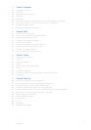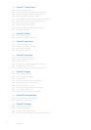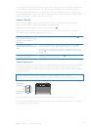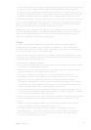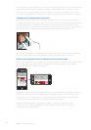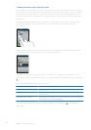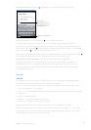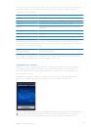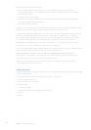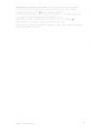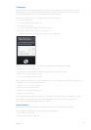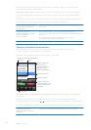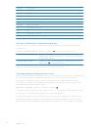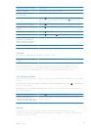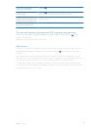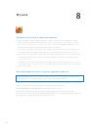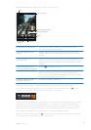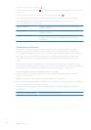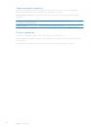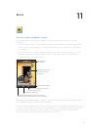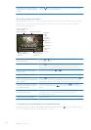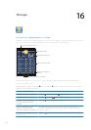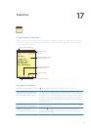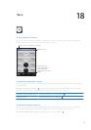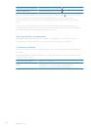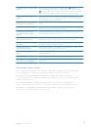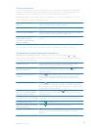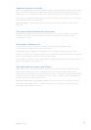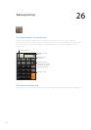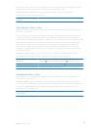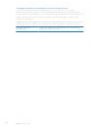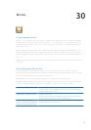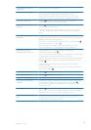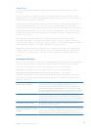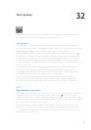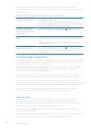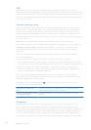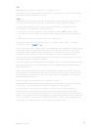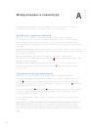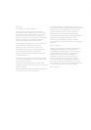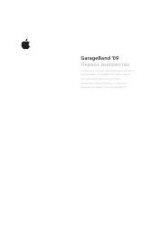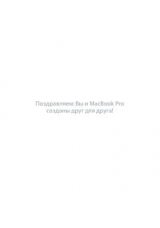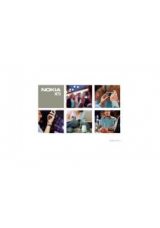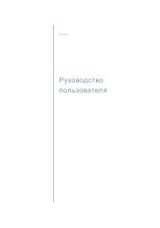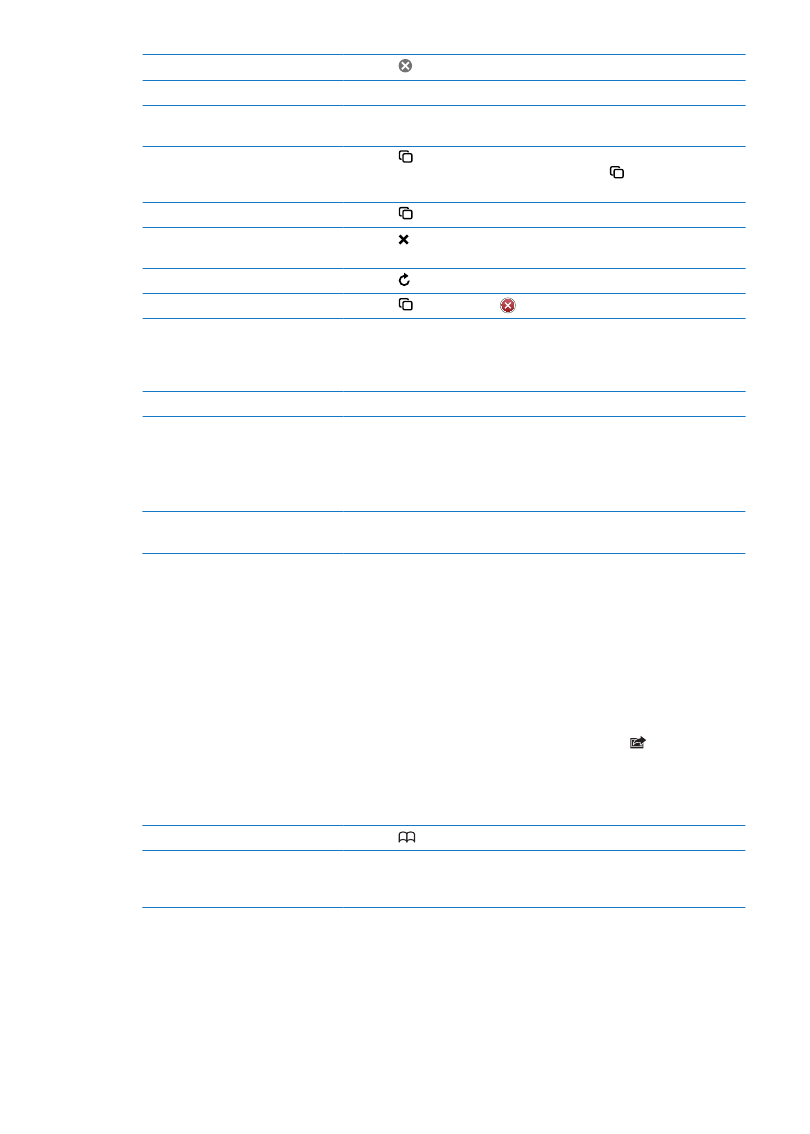
Удаление текста в поле адреса
Нажмите .
Прокрутка страницы
Перетягивание вверх, вниз и в сторону.
Прокрутка внутри фрейма
на веб-странице
Выполните жест прокрутки двумя пальцами в пределах фрейма.
Открытие новой страницы
Нажмите , затем нажмите «Новая страница». Одновременно может
быть открыто до восьми страниц. Цифра внутри указывает число
открытых страниц.
Переход к другой странице
Нажмите , пролистайте влево или вправо, затем нажмите страницу.
Предотвращение загрузки веб-
страницы
Нажмите .
Перезагрузка веб-страницы
Нажмите в поле адреса.
Закрытие страницы
Нажмите , затем нажмите
на странице.
Защита личной информации
и запрет на отслеживание
Ваших действий, выполняемое
некоторыми веб-сайтами
Выберите «Настройки» > «Safari» и включите параметр «Частный доступ».
Настройка параметров для Safari Выберите «Настройки» > «Safari».
Ссылки
Переход по ссылке на веб-странице. Нажмите ссылку.
Отображение целевого адреса
ссылки
Нажмите и удерживайте нажатой ссылку.
Обнаруженные данные — например, номера телефонов и адреса электронной почты —
могут отображаться на веб-страницах в виде ссылок. Нажмите и подержите ссылку для
просмотра доступных действий. См. «Ссылки и обнаруженные данные» на стр. 75.
Список для чтения
Список для чтения позволяет собирать ссылки на веб-страницы, которые Вы хотите прочитать
позднее.
Добавление ссылки на текущую страницу в список для чтения. Нажмите , затем нажмите
«В список для чтения».
Добавление ссылки в список для чтения. Нажмите ссылку и подержите, затем нажмите «В
список для чтения».
Просмотр списка для чтения
Нажмите
, затем нажмите «Список для чтения».
Использование iCloud для
синхронизации списков на всех
устройствах iOS и компьютерах
Выберите «Настройки» > «iCloud» и включите параметр «Закладки». См.
«iCloud» на стр. 17.
Reader
Функция Reader позволяет открыть статью на веб-странице без рекламы и прочих
элементов, отвлекающих внимание. При открытии веб-страницы со статьей в режиме Reader
отображается только статья.
81
Глава 7
Safari